요소 푸시
요소 밀기 도구를 사용하여 메쉬의 각 구성 요소 요소 (정점, 모서리 또는 다각형)를 법선을 따라 밀 수 있습니다.
요소 푸시 사용
당신은 도구를 찾을 수 있습니다 Model 레이아웃 Deform 하위 탭 또는 메뉴 표시 줄의 Edit > Deform > Element Push Tool.
| 1. | 클릭하여 도구를 활성화 Element Push 단추. |
3D 뷰포트에서 포인터를 움직이면 선택 가능한 요소가 강조 표시됩니다
| 2. | 꼭짓점, 모서리 또는 다각형을 클릭하고 끌어서 밀어냅니다. 또는 요소를 클릭하여 핸들을 표시하고이를 사용하여 축을 따라 밉니다. |
기본적으로 도구는 Auto 모드 Modo 클릭 할 때 편집 할 요소 유형을 결정합니다. 예를 들어 모서리를 클릭하면 모서리가 편집됩니다. 다각형을 클릭하면 다각형이 편집됩니다. 이 도구로 Auto 모드에서 현재 선택 상태와 독립적으로 메시의 구성 요소를 편집 할 수 있습니다. 도구의 모드를 변경할 수 있습니다 Properties 패널.
요소 푸시 도구에는 Element Falloff 포인터 아래 요소 주위에 구형의 영향 영역을 만듭니다. 도구에서이 값을 설정할 수 있습니다 Properties 패널을 클릭하거나 3D 뷰포트에서 마우스 오른쪽 버튼을 클릭하여 드래그합니다. Modo 은 대화식으로 영역을 조정할 수 있도록 3D보기에서이 감소를 노란색 와이어 프레임 구로 나타냅니다.
요소 푸시 속성
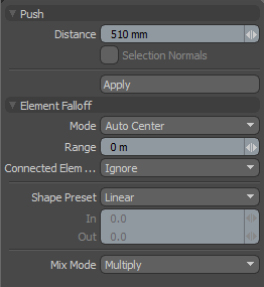
요소 푸시 도구에는 다음과 같은 속성을 사용할 수 있습니다.
|
푸시 |
|
|---|---|
|
Distance |
푸시의 오프셋 거리입니다. |
|
Selection Normals |
사용 설정하면 Modo 선택에서 계산 된 법선을 사용합니다. 노트 : 이 옵션은 다음에서만 사용할 수 있습니다 Polygons 선택 모드. |
|
Element Falloff |
|
|
Mode |
적용 할 때 푸시 오프셋이 적용되는 자동 중심 및 포인터 아래에서 선택한 요소 유형을 정의합니다. Auto 도구가 포인터 위에있는 요소를 선택하는 기본값입니다. 포인터가 수정중인 표면과 교차하는 중심을 배치합니다. 다른 옵션은보다 세밀한 제어를 제공합니다. |
|
Range |
범위 거리에 대한 변환을 감쇠시키는 소프트 폴 오프 영역을 지정합니다. |
|
Connected Elements |
요소를 밀 때 연결된 형상이 수행하는 작업을 정의합니다. • Ignore -연결된 모든 요소를 무시하고 지정된 요소 만 푸시합니다. • Use Connectivity -단일 표면 또는 연결된 요소에만 영향을줍니다. 범위 내에서 연결되지 않은 요소를 무시합니다. • Rigid Connections -연결된 모든 요소를 지정된 거리만큼 똑같이 밉니다. • Edge Loops -연결된 루프를 푸시합니다 (연결된 모든 다각형, 모서리 및 정점을 한 행에). |
|
Shape Preset |
모양 사전 설정을 사용하여 범위를 따라 감소 효과의 강도를 제어합니다. • Linear -범위 전체에서 감소를 균등하게 줄입니다. • Ease-In -시작 위치로의 감소를 강화합니다. • Ease-Out -끝 위치로의 감소를 강화합니다. • Smooth -폴 오프 중심으로 폴 오프를 강화합니다. • Custom -을 기준으로 폴 오프 강도를 미세 조정합니다. In 과 Out 가치. |
|
Mix Mode |
변환에 여러 폴 오프가 적용되는 경우 각 폴 오프가 다른 폴 오프와 상호 작용하는 방법을 정의합니다 ( Add 에서 Falloff 메뉴). |
도움이되지 않은 죄송합니다
왜 도움이되지 않습니까? (해당되는 모든 것을 체크하세요)
의견을 보내 주셔서 감사합니다.
찾고있는 것을 찾을 수 없거나 워크 플로에 대한 질문이있는 경우 시도해보십시오 파운드리 지원.
학습 내용을 개선 할 수있는 방법에 대한 의견이 있으시면 아래 버튼을 사용하여 설명서 팀에 이메일을 보내십시오.
의견을 보내 주셔서 감사합니다.